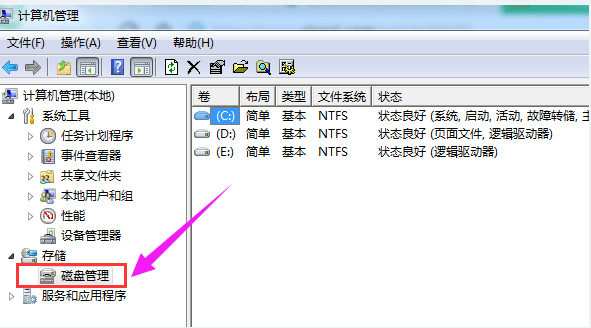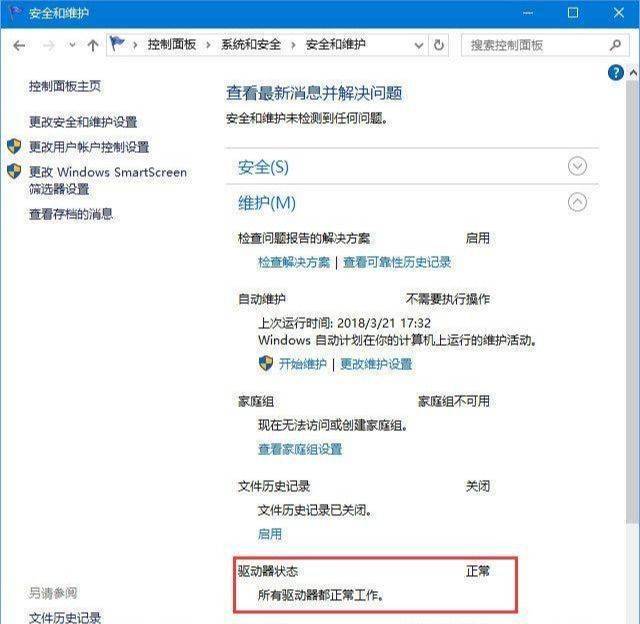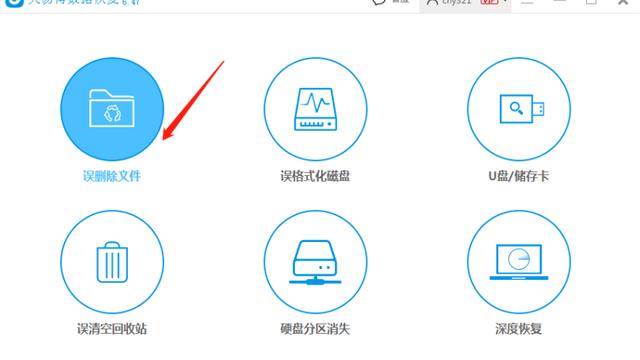电脑简单查看固态硬盘和机械硬盘的方法
2021-07-22 数据平率
加入收藏
电脑在生活中起到了重要的角色,不管是办公还是进行查资料都离不开电脑,但我们在使用电脑的时候总是彗遇到一些解决不了的事情,例如某个弹窗咋关闭,电脑里面的硬件都是用来干嘛的,它在整个电脑中起到了什么作用等问题。
从今天开始,我将用自己的经验来和大家共同交流学习计算机的使用,我水平也不高,但我还是菜鸟的时候就是一点一点靠着前辈的经验提升的,因此我给我知道的一些东西写出来,也希望能帮助到有需要的人,不定期更新,但我会尽量的保持一天一更。
废话不多说,进入今天的主题,我们来了解下怎样查看自己是固态硬盘还是机械硬盘。
很多人应该在使用电脑的过程中,都被朋友问过这样的问题,你使用的硬盘是固态还是机械啊?
当我们被问及这样的问题后,总是不知道咋回答,每次都要从新看看自己当时买电脑的时候网站上写的是啥内容。
这都还是好的,万一是实体店买的呢,当时又忘记问了,那应该怎么看自己到底是什么盘呢。
因为现在基本上都是使用的windows10,所以我以win10为例来讲解。
首先我们打开桌面上的此电脑回车进去。
之后在找到c盘,例如windows(c:)

alt+回车打开属性。

然后找到选择家第二个的工具选项卡。

我们在点击优化按钮。
之后就是一个列表框了,这李我们就能看到自己的哪一个盘符是固态硬盘了,例如我的有两块硬盘,一个是固态一个是机械,是机械的就会显示硬盘驱动器,是固态的话那么它就会显示固态硬盘了。

至于为啥有五个分区,那是因为我有四个分区都是从机械上分下来的。
好了今天的经验就更新到这李,明天继续,如果还有更好的方法欢迎评论,一起学习。